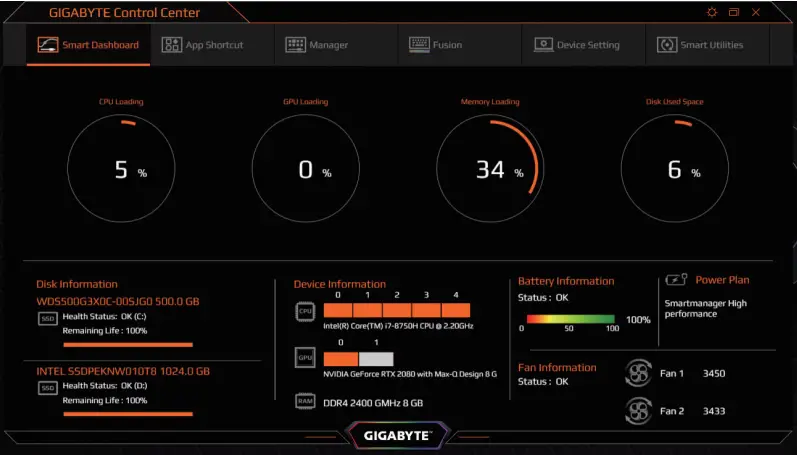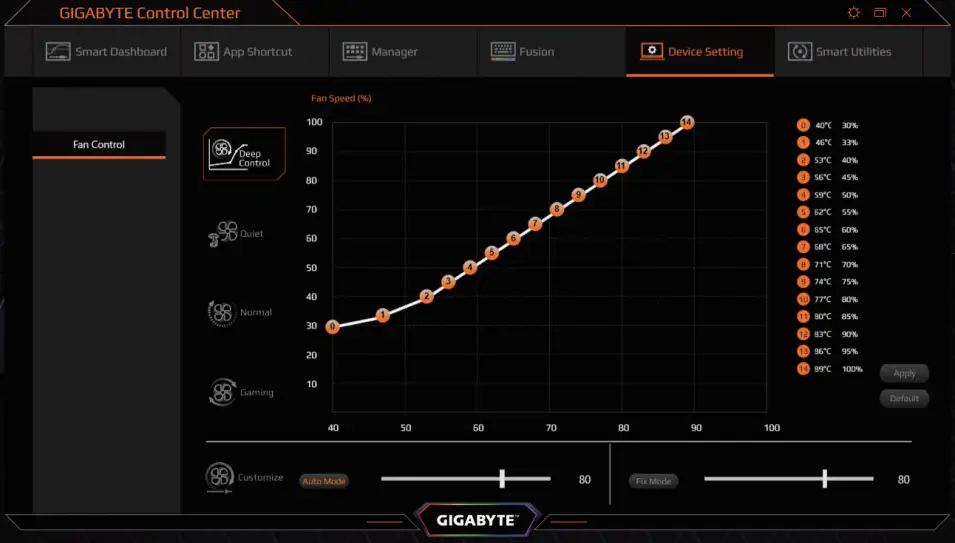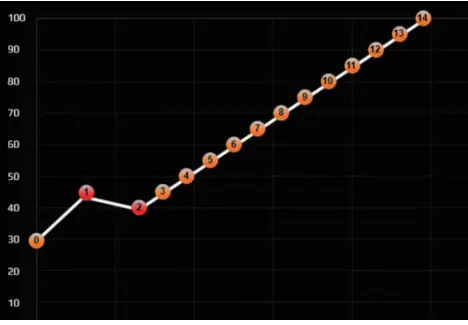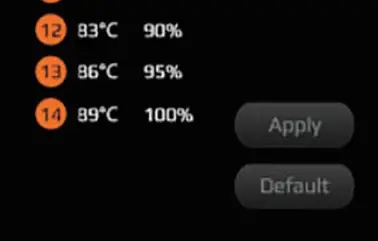GIGABYTE Control Center Último Software Serie 9
Ventana principal
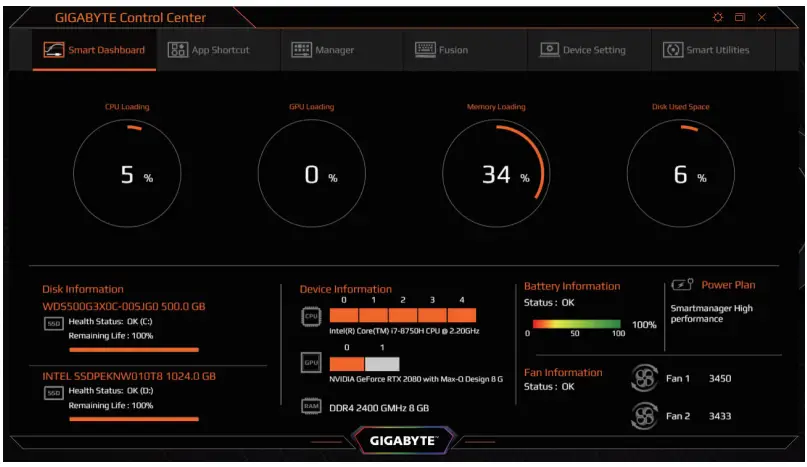
GIGABYTE Control Center te traerá 6 excelentes funciones para disfrutar con tus portátiles GIGABYTE.
- Panel Inteligente:
Un panel digital en tiempo real con todos los estados de tu sistema. - App Shortcuts:
Puedes personalizar fácilmente tu propio lanzador de aplicaciones con App Shortcuts. - Consola Manager:
Controla todas las funciones de tu Laptop especificado GIGABYTE a través de la consola Manager. Crea el entorno más cómodo a tu medida para todas tus necesidades. - Fusión RGB:
Un teclado potente y totalmente personalizable se construye con tus portátiles GIGABYTE. Puedes crear tu magnífico efecto de luz RGB y las potentes Macros en tu portátil con el Fusion. - Configuración del Dispositivo:
Configura tú mismo la actividad del ventilador Elige el mejor perfil de ventilador precargado o crea tu curva de refrigeración con los 15 puntos de control personalizables. - Utilidades inteligentes:
Aquí encontrarás todo lo que necesitas para tu portátil. Puede actualizar los controladores y el firmware, registrar el portátil y buscar asistencia a través de Smart Utilities.
Smart Dashboard
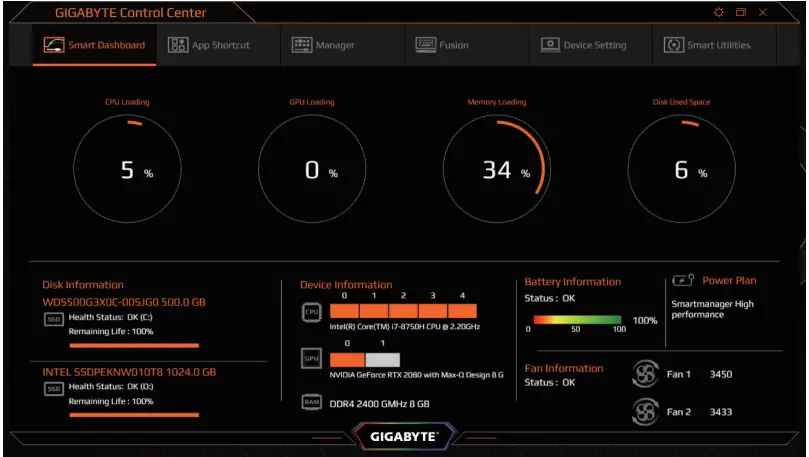
Obtén toda la información que necesitas en una vista integrada. Esto es lo que puedes encontrar en Smart Dashboard.
- Monitor de actividad:
Comprueba la carga en tiempo real de tu CPU, GPU y Memoria, también el espacio utilizado de la unidad de tu sistema a través de la tabla de carga a la vez. - Panel de información:
¡Obtén la información correcta de los componentes de tu sistema! Todo el estado de los componentes del sistema será detectado periódicamente por el Centro de Control de GIGABYTE y te lo devolverá en el Panel de Información. En él sabrás el nombre del modelo y el estado de funcionamiento relacionado. Además, te permite ajustar el rendimiento de tu CPU y Controlador Gráfico de acuerdo a tus necesidades.
Acceso directo APP
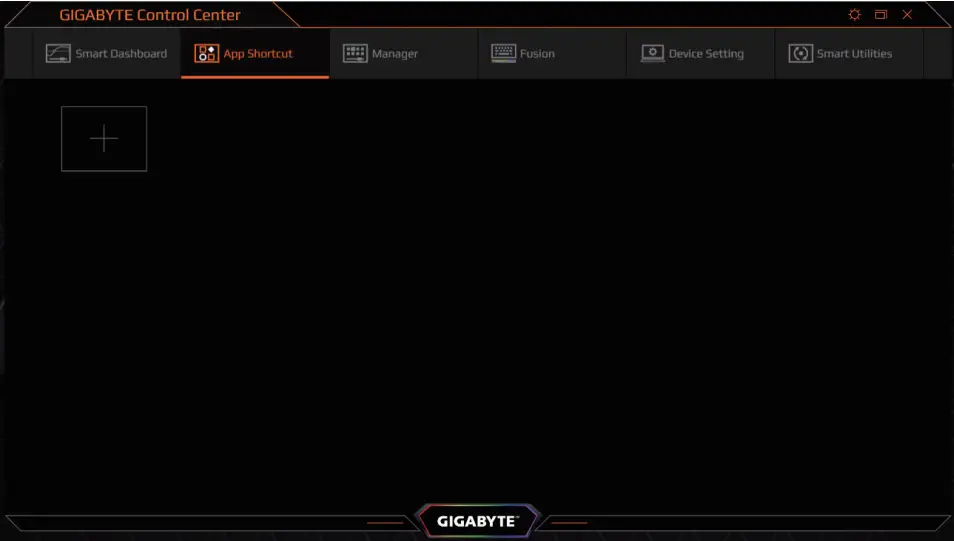
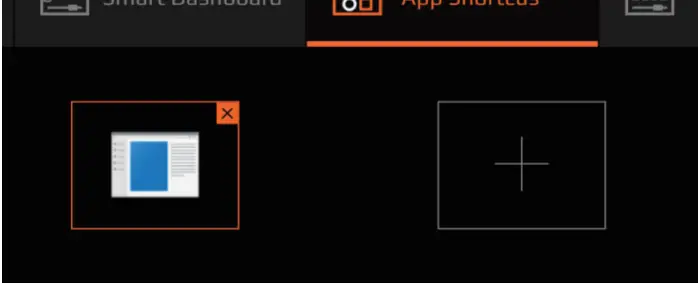
Empecemos a crear tu propio lanzador de aplicaciones. Usted es capaz de recoger la aplicación favorita en un solo panel lanzador con Control Center.
Haga clic en [+] para añadir la aplicación al lanzador. No sólo se pueden elegir las aplicaciones instaladas para añadirlas al lanzador, sino que también se pueden añadir las aplicaciones portátiles para que puedas acceder a ellas rápidamente. ¿Quieres eliminar la existente del lanzador? También es fácil. Mueve el cursor del ratón a la esquina superior derecha del acceso directo, un simple clic en el botón [X]y podrás eliminarlo del lanzador.
Consola Manager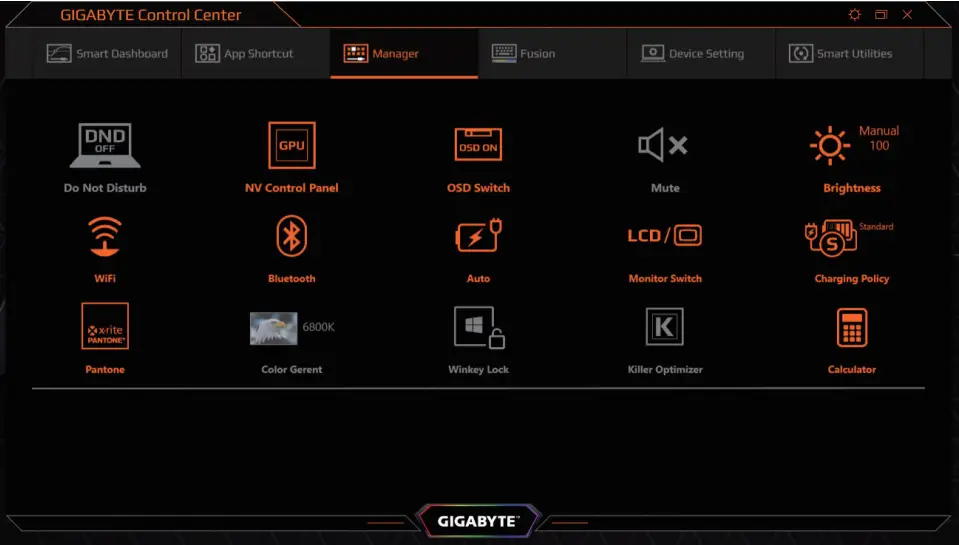
¿No tienes ni idea de las cómodas funciones que GIGABYTE diseña en el portátil para ti? Solo prueba la Consola Manager. Aquí puedes controlar todo lo que GIGABYTE ha diseñado para tus necesidades.
- Ajusta el volumen o el brillo, elige un plan de energía, activa el preciso Pantone Color, o elige tu temperatura de color favorita, puedes modificar todo para construir tu entorno personalizado.
- Si no tienes ni idea de cómo iniciar la utilidad de control de gráficos o el gestor de ancho de banda de red, ¡aquí los tienes! Haz clic en el icono para iniciarlos.
Fusión RGB
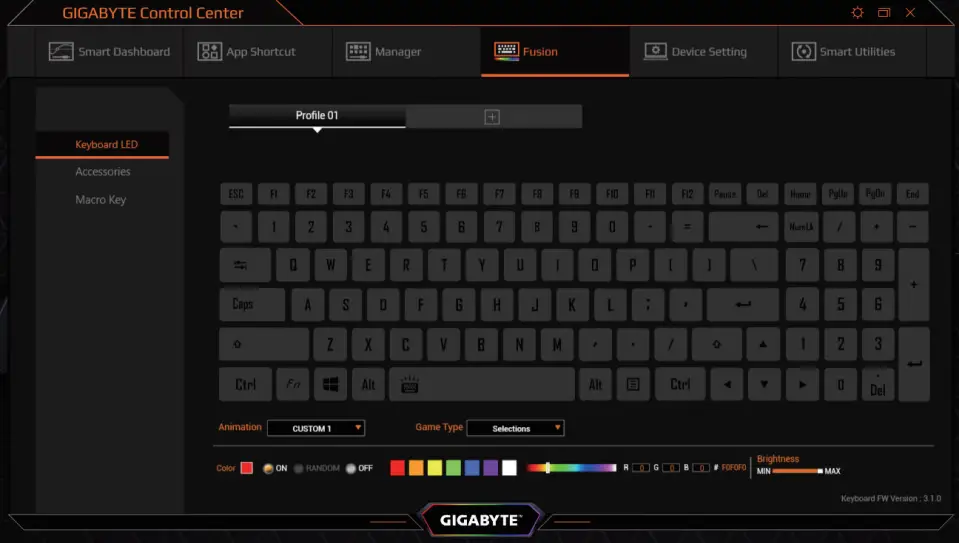
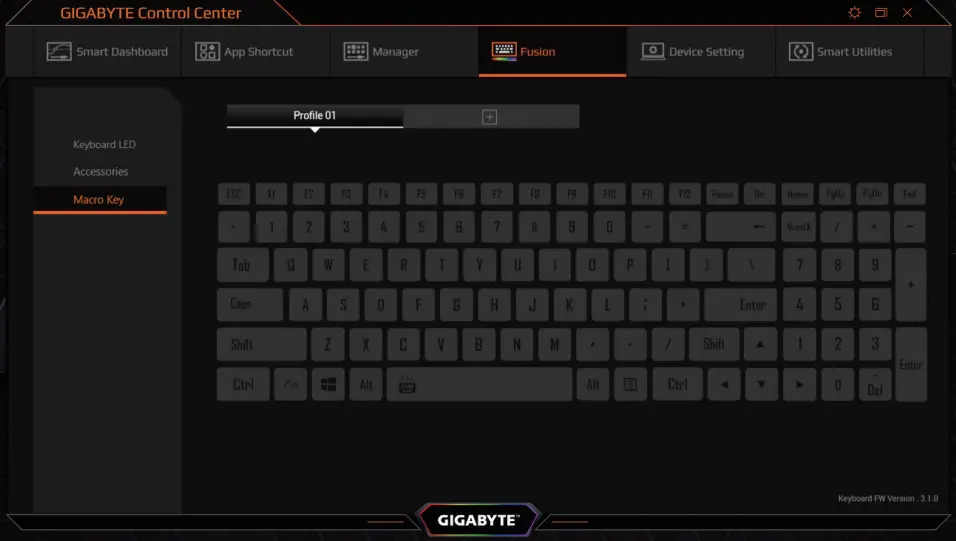
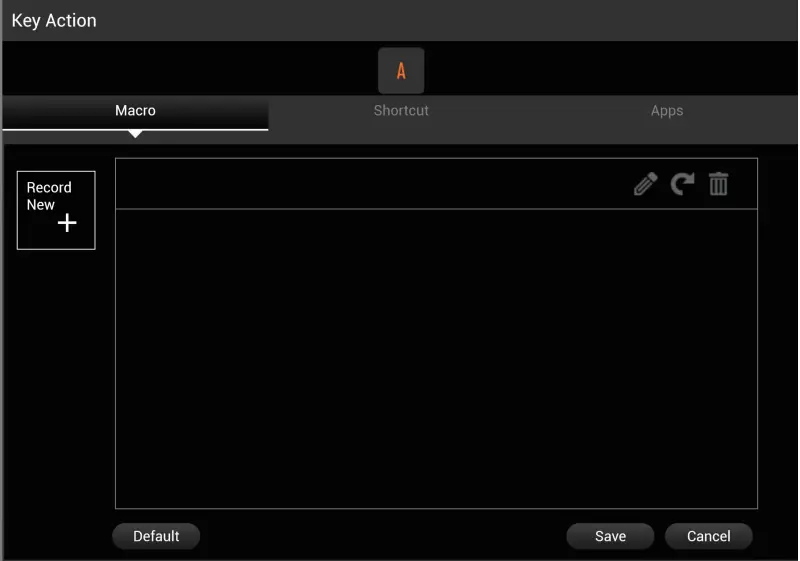
Te presentamos el teclado programable más potente. Usted es capaz de asignar espléndidamente retroiluminación RGB y hacer su Macro personalizada por su voluntad a cada tecla. En algunos modelos específicos, también puede CREAR algunos perfiles convenientes para diferentes aplicaciones.
En el panel de configuración LED del teclado, puedes elegir un preajuste de efecto LED o crear un diseño de iluminación personalizado.
Algunos de los presets tienen las opciones demi-personalizables como el brillo, la velocidad de movimiento, o la dirección Puedes encontrar estas opciones en la parte inferior del panel de configuración.
Ahora, empecemos con el gestor de macros.
Haz click en «Tecla Macro» para ir al Gestor de Macros.Luego haz click en cualquier tecla para abrir el controlador de Acción de Teclas.
Haga clic en [Record New] para grabar la operación con múltiples acciones como su Macro. Haga clic en [Save] después de completar la grabación y salir. A continuación, la macro se asignará a la tecla seleccionada.
Configuración del dispositivo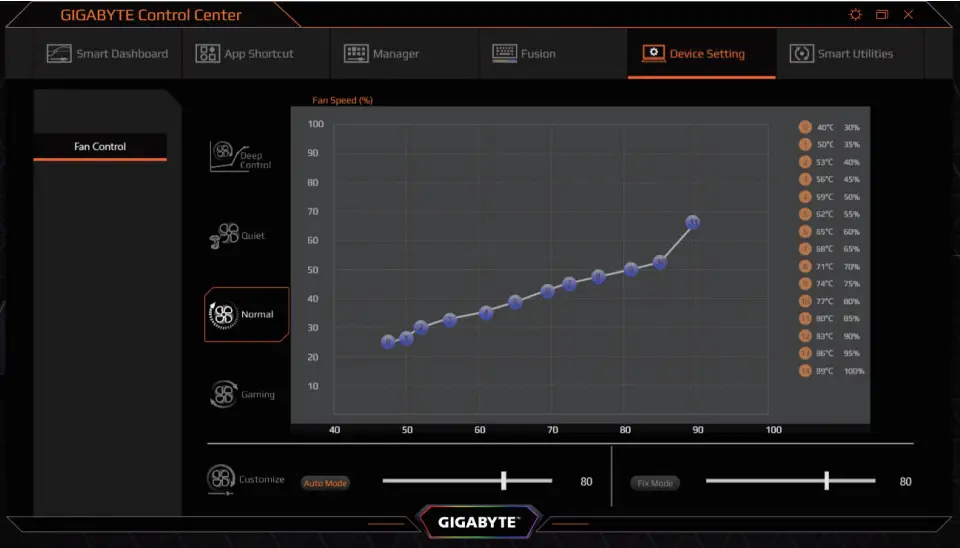
GIGABYTE ha diseñado para ti un motor de control térmico sin igual. Ninguno de los portátiles del mercado te permite controlar la actividad del ventilador en detalle como el AORUS y el AERO.
Aquí están los Perfiles Térmicos precargados que obtendrás con tus portátiles GIGABYTE:
- El Modo Normal puede ajustarse a casi todas las condiciones de tu uso diario. Además, es el perfil térmico por defecto de tu portátil.
- Sin embargo, es posible que desees un mejor rendimiento mientras juegas. Obviamente, el perfil Gaming está preparado para jugadores hardcore como tú. El Procesador y los Gráficos se desatarán para tu desafío de logro.
- Un potente teclado totalmente personalizable se incorpora con tus portátiles GIGABYTE. Puedes crear tu magnífico efecto de luz RGB y las potentes Macros en tu portátil con el Fusion.
- Cambiemos al Modo Silencioso para que no te moleste el sonido del ventilador mientras ves videos o escuchas música. Además, puedes usar el modo Personalizar para establecer la velocidad fija o máxima del ventilador.
- Si todos estos perfiles no son capaces de satisfacer tus necesidades, vamos a crear tu tabla de ventilador personalizada por Deep Control.
Cuando entres en el modo Deep Control, obtendrás 15 puntos de detección configurables de la curva del ventilador. Puedes arrastrarlos a la posición deseada para asignar la velocidad del ventilador a cada temperatura. Recuerde la regla: la temperatura y la velocidad del ventilador deben ser siempre iguales o superiores/rápidas al punto anterior.
Por ejemplo, pongamos el punto No.1 a 46˚C y 44% de velocidad del ventilador. La velocidad es mayor que el punto No.2. Ahora se obtienen dos puntos en color rojo debido a que va en contra de la regla. Puede resolver esta situación fácilmente cambiando la velocidad del ventilador del punto No.1 más bajo que el No.2.
Por último, haga clic en [Apply] debajo de la lista de la derecha para guardar la curva de ventilador personalizada una vez completada la modificación.
Utilidades inteligentes
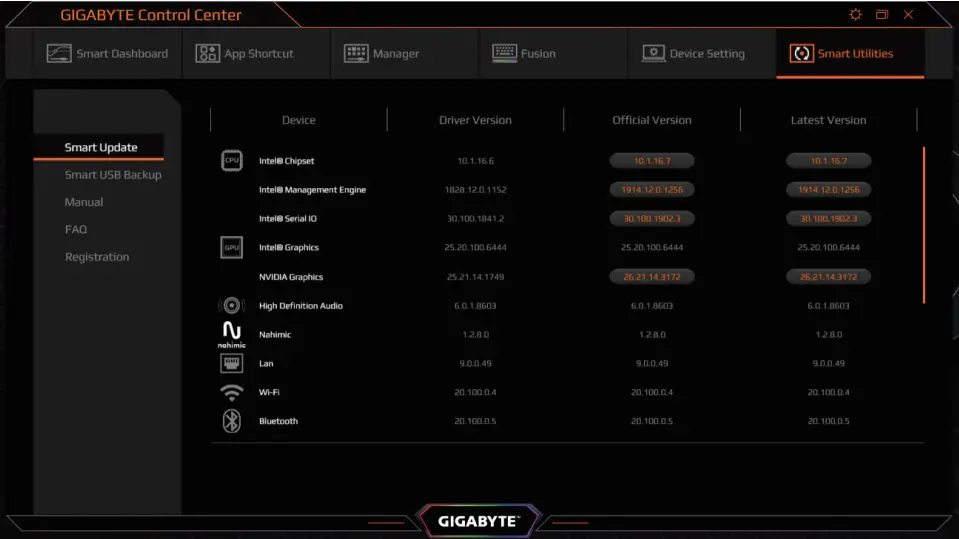
¿Buscas nuevos drivers o quieres crear un disco de recuperación? Por favor abre las Utilidades Inteligentes. – Smart Update será la entrada de Smart Utilities cuando la abras. En Smart Update, verás todos los drivers instalados en la lista «Driver Version». Además, puede encontrar los controladores actualizados en la lista de «Versión oficial» y «Última versión».
- Si hay algún controlador que aún no está actualizado, verás que aparece resaltado como un botón sobre el que se puede hacer clic. Simplemente haz click en el botón para instalar los drivers relacionados con la tecnología SmartInstall de GIGABYTE.
- Si quieres crear el disco de recuperación del entorno OS preinstalado de GIGABYTE, haz click en Smart USB backup para abrir la utilidad.
- Las instrucciones relacionadas con la copia de seguridad Smart USB se pueden encontrar en e-Manual haciendo clic en «Manual» en Smart Utilities.
- Si necesita ayuda con el uso del portátil GIGABYTE, por favor haga clic en el FAQ para obtener más información de la página oficial del producto.
- Registre su portátil para obtener el servicio de garantía Global, haga clic en el botón
«Registro» para abrir la página de registro.
![]()